Windows 10 Build 20161 (kehittäjäkanava)
Microsoft on julkaissut uuden Windows 10:n Insider Preview -version Dev Channel -käyttäjille. Kehittäjäkanava, joka tunnettiin aiemmin nimellä Fast Ring, isännöi koontiversioita, joissa on Windowsin reunamuutoksia. Tämän päivän julkaisu on build 20161, joka sisältää useita uusia ominaisuuksia.
Mainos
Teematietoiset laatat Startissa
Päivitämme Käynnistä-valikon virtaviivaisemmalla suunnittelulla, joka poistaa yhtenäisen värin taustalevyt sovellusluettelon logojen taakse ja tasainen, osittain läpinäkyvä tausta laatat. Tämä muotoilu luo kauniin näyttämön sovelluksille, erityisesti Fluent Design -kuvakkeille Officelle ja Microsoftille Edge sekä uudelleen suunnitellut kuvakkeet sisäänrakennetuille sovelluksille, kuten Laskin, Mail ja Kalenteri, joita aloitimme rullaamaan ulos
aikaisemmin tänä vuonna.
Tämä hienostunut Start-muotoilu näyttää hyvältä sekä tummassa että vaaleassa teemassa, mutta jos etsit väriä, varmista ensin Ota Windowsin tumma teema käyttöön ja vaihda sitten "Näytä korostusväri seuraavilla pinnoilla" kohtaan "Käynnistä, tehtäväpalkki ja toimintokeskus". alla Asetukset > Mukauttaminen > Väri lisätäksesi korostusvärisi tyylikkäästi Start-kehykseen ja laattoihin.

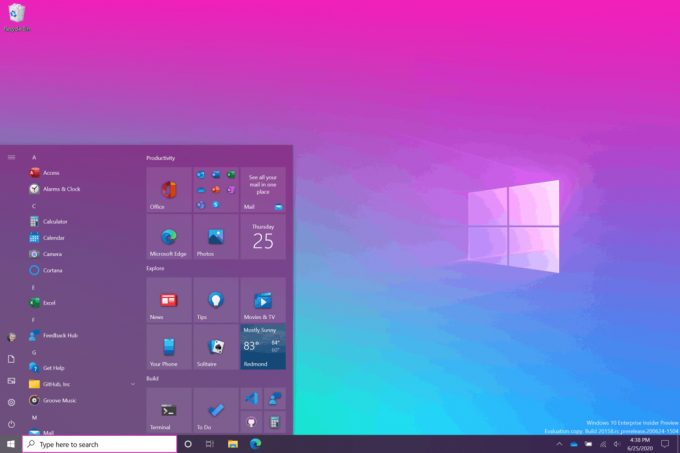

Haluatko yllä olevassa kuvakaappauksessa näkyvän hämmästyttävän työpöydän taustan? Lataa Pride 2020 Flags -teema Microsoft Storesta!
ALT + TAB sovellusten ja sivustojen välillä
Oletko moniajo? Meillä on sinulle jännittäviä uutisia! Tämän päivän koontiversiosta alkaen kaikki Microsoft Edgessä avatut välilehdet alkavat näkyä Alt + TAB -näppäimillä, ei vain aktiivinen jokaisessa selainikkunassa. Teemme tämän muutoksen, jotta voit nopeasti palata kaikkeen, mitä olit tekemässä – missä ikinä teitkin.

Jos haluat vähemmän välilehtiä tai perinteisen Alt + TAB -kokemuksen, olemme lisänneet joitain asetuksia sinulle Asetukset > Järjestelmä > Moniajo. Voit määrittää Alt + Tab näyttämään vain viimeiset kolme tai viisi välilehteäsi tai poistaa tämän ominaisuuden kokonaan käytöstä.
Tämä ominaisuus otetaan parhaillaan käyttöön Insiders-alajoukolle tänään Dev Channelissa ja vaatii Canary- tai Dev-version Microsoft Edgestä (versio 83.0.475.0 tai uudempi).
Tämä on vasta alkua Microsoft Edgeen tuleville tuottavuuden parannuksille – pysy kuulolla!
Yksilöllisempi tehtäväpalkki uusille käyttäjille
Haluamme auttaa asiakkaita saamaan kaiken irti tietokoneistaan heti ensimmäisestä päivästä lähtien, ja se alkaa tarjonnasta puhtaampi, yksilöllisempi käyttökokemus, joka tarjoaa sinulle haluamaasi sisältöä ja vähemmän sotkua. Tämä tarjoaa meille joustavan, pilvipohjaisen infrastruktuurin, jonka avulla voimme testata asiakkaiden vastaanottaman tehtäväpalkin oletussisällön ja räätälöidä nämä asettelut käyttäjän ja laitteen signaalin perusteella.
Arvioimme yksittäisten oletusominaisuuksien suorituskyvyn, seuraamme diagnostiikkatietoja ja käyttäjien palautetta arvioidaksemme yleisön vastaanoton. Näiden tietojen avulla viritämme oletusasetteluja minimoimaan sotkua ja bloatware-havaintoja.
Huomaa, että tämä kokemus on rajoitettu uuden tilin luomiseen tai ensimmäiseen kirjautumiseen. Emme käytä ohjelmoitavaa tehtäväpalkkia olemassa olevien tilien tehtäväpalkin asettelun muuttamiseen.

Ilmoituskokemuksen parantaminen
Teemme joitain muutoksia parantaaksemme Windows 10:n ilmoituskokemusta.
Tiedä ensin, mistä paahtoleipäsi on peräisin, tarkistamalla sovelluksen logo yläosassa. Oletko lopettanut ilmoituksen? Valitse X oikeasta yläkulmasta ohittaaksesi nopeasti ja jatkaaksesi elämääsi.
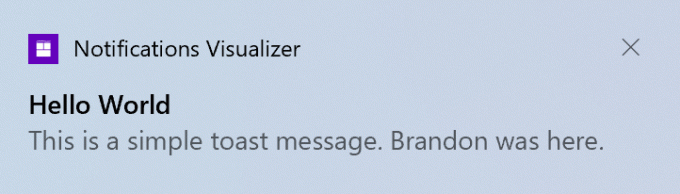
Ja toiseksi, poistamme oletusarvoisesti Focus Assist -ilmoituksen ja yhteenvedon käytöstä, joten teemme sen Älä enää kerro käyttäjille, että Focus Assist on otettu käyttöön automaattisen säännön kautta a ilmoitus. Tämä voidaan muuttaa takaisin aiempaan toimintaan Asetuksissa.
Asetusten tekeminen entistä paremmaksi
Jatkamme ohjauspaneelin ominaisuuksien tuomista asetuksiin. Osana tätä jatkuvaa työtä siirrämme Ohjauspaneelin Järjestelmä-sivulla olevat tiedot Asetukset Tietoja -sivulle. Asetukset > Järjestelmä > Tietoja. Linkit, jotka avaavat Järjestelmä-sivun Ohjauspaneelissa, ohjaavat sinut nyt asetusten Tietoja-kohtaan. Tuomme myös uusia parannuksia, kuten laitteesi tietojen kopioimisen ja näytettävien suojaustietojen virtaviivaistamisen. Ja älä huoli – jos etsit edistyneempiä ohjaimia, jotka olivat Ohjauspaneelin Järjestelmä-sivulla, voit silti käyttää niitä nykyaikaiselta Tietoja-sivulta, jos tarvitset niitä!
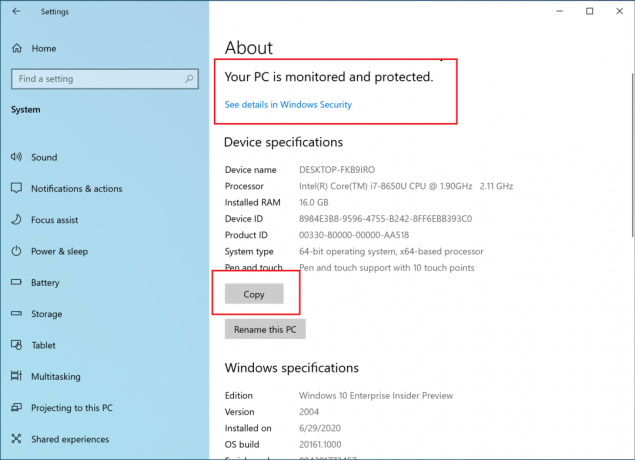
Tulee lisää parannuksia, jotka tuovat asetukset lähemmäs ohjauspaneelia. Jos luotat asetuksiin, jotka ovat nykyään vain Ohjauspaneelissa, lähetä palautetta ja kerro meille, mitkä asetukset ovat.
Tablettikokemuksen parantaminen 2-in-1-laitteissa
Aiemmin, kun irrotit näppäimistön 2-in-1-laitteessa, näkyviin tuli ilmoitus, jossa kysyttiin, haluatko vaihtaa tablettitilaan. Jos valitsit kyllä, vaihtaisit tablettitilaan. Jos valitsit ei, se antaisi sinulle uuden tabletin asennon otettu käyttöön toukokuun 2020 päivityksessä (tai yksinkertaisesti työpöytä Windows 10:n aikaisemmissa versioissa). Päivitämme tätä kokemusta edelleen muuttamalla oletusasetusta, jotta tämä ilmoitus ei enää näy tulee näkyviin ja sen sijaan vaihtaa sinut suoraan uuteen tablettikokemukseen, jossa on joitain parannuksia kosketus. Voit muuttaa tätä asetusta siirtymällä osoitteeseen Asetukset > Järjestelmä > Tabletti. Jotkut käyttäjät ovat saattaneet jo nähdä tämän muutoksen Surface-laitteissa.
Poistamme tablettitilan pikatoiminnon muilta laitteilta, joissa ei ole kosketusnäyttöä.
Lisäksi uusi logiikka on sisällytetty, jotta käyttäjät voivat käynnistyä sopivaan tilaan sen mukaan, missä tilassa he olivat viimeksi ja onko näppäimistö liitetty vai ei.
- Korjasimme ongelman, joka johti siihen, että sisäpiiriläiset kokivat virheentarkistuksia, kun he muodostavat yhteyden Xbox-ohjaimeen ja olivat vuorovaikutuksessa sen kanssa.
- Olemme korjanneet ongelman, joka aiheuttaa joidenkin pelien ja sovellusten kaatumisen käynnistyksen yhteydessä tai asennuksen epäonnistumisen.
- Korjasimme ongelman, joka johti siihen, että Microsoft Edge ei navigoinut verkkosivustoille, kun WDAG oli käytössä kahdella viimeisellä lennolla.
- Korjasimme ongelman, joka pidensi uloskirjautumisaikaa viime aikoina.
- Korjasimme kiinalaisen Pinyin IME: n ongelman, jossa et ehkä voi muuttaa sitä uudelleen tietokoneen uudelleenkäynnistyksen jälkeen, kun olet asettanut haluamasi IME-työkalupalkin suunnan.
- Korjasimme ongelman, joka sai Palauta tämän tietokoneen näyttämään aina virheilmoituksen "Tämän tietokoneen nollauksessa oli ongelma", kun se käynnistettiin asetuksista muutaman viime koontiversion aikana.
- Korjasimme ongelman, joka johti siihen, että jotkin Bluetooth-laitteet eivät enää näyttäneet akun varaustasoaan asetuksissa viimeisten koontiversioiden aikana.
- Korjasimme ongelman, jossa Asetukset kaatuivat, jos siirryt kohtaan Asetukset > Tietosuoja > Mikrofoni, kun win32-sovellus tallensi ääntä.
- Korjasimme ongelman, jossa jos Ääniasetukset näyttävät "tulolaitteita ei löytynyt" tulovalikosta ja napsautit sitä, asetukset kaatuivat.
- Korjasimme ongelman, jossa tulostinta lisättäessä valintaikkuna saattaa kaatua, jos siirryit "Lisää tulostinohjain" -valintaikkunaan viimeisimmissä koontiversioissa.
- Korjasimme grafiikkaan liittyvän ongelman, joka johti siihen, että jotkut käyttäjät kokivat virheentarkistuksia.
- Pyrimme korjaamaan ongelman, joka aiheuttaa joidenkin järjestelmien kaatumisen HYPERVISOR_ERROR-virheentarkistuksen avulla.
- Tutkimme raportteja päivitysprosessista, joka on jumiutunut pitkiä aikoja, kun yritämme asentaa uutta versiota.
- Olemme tietoisia ongelmasta, jossa Notepad ei välttämättä avaa tiedostoja, jotka tallentuivat automaattisesti tietokoneen uudelleenkäynnistyksen aikana (jos tämä vaihtoehto on käytössä asetuksissa). Asiakirjat voidaan palauttaa %localappdata%\Notepadista. Tutkimme raportteja näytön himmenemisestä edelliseen koontiversioon päivityksen jälkeen.
- Olemme tietoisia ongelmasta, jossa Task Manager raportoi 0,00 GHz: n suorittimen käytön Suorituskyky-välilehdellä.
- Tutkimme raportteja, joiden mukaan kun painat välilyöntiä käyttäessäsi korealaista IME: tä tietyissä sovelluksissa, viimeinen merkki poistetaan.
- Pyrimme hienosäätämään Startin ruutuanimaatioita värin välähdyksen välttämiseksi.
- Huomaa, että sisäpiiriläiset, joilla on yllä mainittu uusi Alt+Tab -kokemus, huomaa, että Asetukset > Järjestelmä > Moniajo -kohdan asetus Alt+Tab-asetukseksi "Vain avoimet ikkunat" ei tällä hetkellä toimi.
